近年、政府主導の「働き方改革」でテレワークが推進されていることもあり、Web会議に注目が集まっています。今回は、Web会議とはどのようなもので、なぜ注目されているのか、Web会議のメリットやシステムを選ぶポイント、おすすめツールについて紹介します。有意義なWeb会議を行うコツについても解説していますので、参考にしてみてください。
テレワーク導入時の運用ルールについては以下を参考にしてください。
「テレワーク・リモートワーク導入担当者必見!社内運用ルール策定のポイント」
目次
Web会議とは
Web会議とは、インターネットを通して行う会議のことです。Web会議には、大きく分けるとクラウド型とオンプレミス型の2種類があります。
クラウド型
クラウド型とは、Web上に用意されている会議システムを利用するものです。会議システムの提供を行っている会社と契約すればすぐに利用できることや、サーバーの管理を提供会社が行ってくれるため手間やコストが少なくて済むことなどが魅力です。ただし、カスタマイズはできない場合が多いというデメリットもあります。
オンプレミス型(自社内サーバー)
オンプレミス型とは、自社にてWeb会議用のサーバー構築を行うものです。サーバー構築を行うため使えるようになるまで時間を要したり、サーバーの管理をしなければならなかったりといった手間が発生します。しかし、自社のセキュリティポリシーに合わせた設定にできることや好きなようにカスタマイズできること、長期的に見ればコストが安くなるケースもあることなどメリットもあります。
Web会議とテレビ会議(ビデオ会議)の違い
Web会議とテレビ会議を混同している人もいるかもしれません。テレビ会議とは、専用の設備を必要とするものです。設備を備えた会議室同士をつなぎ、多人数と多人数で会議をするのに向いています。
| Web会議 | テレビ会議 | |
|---|---|---|
| 動作環境 | インターネット回線 ネットが繋がればどこでも可 |
専用回線、専用機器 決まった場所(専用会議室など) |
| 費用 | 安価 | 高価 |
| 安定性 | ネットワーク環境に依存 | 専用回線なので安定 |
| 機能 | 映像・音声 画面共有・チャットなど |
映像・音声のみ |
Web会議が注目される理由
Web会議が注目されるようになった背景には、インターネット環境とデバイスの普及があります。インターネットが使われ始めた頃は従量課金制であり、膨大な通信費がかかっていました。しかし、インターネット環境が当たり前のものとなるにつれて使い放題で定額の料金体系が一般的になり、音声や動画などによる通信が気軽に行えるようになりました。スマートフォンやタブレットといったデバイスの普及も、Web会議が注目されるようになった大きな要因です。
社員のほとんどが日常生活でスマートフォンやタブレットなどを使用しており、使い慣れています。まったく新しい機械を導入するのであれば使い方を覚えるまでに時間がかかりますが、使い慣れているデバイスを利用できるのならばすぐに使いこなすことができます。
また、働き方改革などによって「テレワーク」が推進されていることも、Web会議が注目される理由のひとつです。勤務形態が多様化するにつれ、特定の場所にとらわれずに会議ができることは必要不可欠になりつつあります。
Web会議のメリット・導入効果
Web会議のメリットや導入効果には、どのようなものがあるでしょうか。
インターネット環境があればどこでも会議ができる
Web会議に必要なものは、インターネット環境とデバイスです。それらさえあれば、場所を選ばずに会議をすることができます。日本全国に支社があるような会社や海外進出をしているような会社では、各支社から移動せずに会議ができるのは大きなメリットです。
交通費と移動時間を削減できる
場所を選ばずに会議ができるということは、交通費と移動時間が削減できるということです。打ち合わせや会議のために移動ばかりしていた人も、移動に使う時間を減らすことで業務の効率化が図れます。遠方から複数人が本社に集まるような会議では、交通費だけでなく宿泊費などもかかっていたのではないでしょうか。それらの費用がすべてカットできるとなると、かなりの経費節減になります。
低コストで運用ができる
クラウド型のWeb会議システムを利用する場合は、基本的に初期費用はかかりません。無料のものと有料のものがあり、有料のものでもさまざまな価格帯のプランが用意されています。低コストに抑えて運用することも可能です。オンプレミス型は初期費用がかかりますが、長い期間にわたって使うのならばクラウド型でシステム利用料を払い続けるよりもコストが安くなるケースもあります。
意思決定のスピードアップ
従来の会議では、会議出席者が同じ場所、同じ時間に集まらなければなりませんでした。しかし、Web会議を利用すると時間さえ合えば出席者がどこにいても会議が開催できます。誰かが出張に行っていたり外出していたりしても、急いで決めなければならないことがあれば緊急の会議を開くことが可能です。これにより、会社としての意思決定をスピーディーに行うことができるようになるのです。
Web会議システムを選ぶポイント
Web会議システムを選ぶポイントには、どのようなものがあるでしょうか。
安定した接続ができるかどうか
映像や音声が途切れ途切れになるようなことがあると、会議にストレスを感じます。伝えたはずの情報が伝わっていないといった、重大なミスにもつながりかねません。どのようなインターネット環境下でも安定した接続ができることは、重要なポイントです。
同時接続できるアカウント数
何人でWeb会議を行うかは、会社規模や使用用途によって異なります。Web会議システムを使って研修やセミナーを行う会社もあるため、使用用途によっては同時接続できるアカウント数が多くなければならない場合もあります。
誰でも簡単に使えるかどうか
多機能なものほど使い方が難しいケースが多く、使い方が難しいとせっかく導入しても使われなくなってしまいます。必要な機能だけが備わっていて、誰にでも簡単に使えることが大切です。また、本社にはITに詳しい人がいても、支社には詳しい人がいないというケースもあります。ITに詳しい人がいなくても使えるレベルが望まれます。
セキュリティ対策が万全かどうか
インターネット環境を通した会議であるため、セキュリティ対策が万全でないと情報漏えいの危険性があります。会社の機密情報や顧客の個人情報が会議の内容や資料に含まれる可能性もありますので、どのようなセキュリティ対策がとられているシステムなのか、十分に確認しておく必要があります。
費用対効果があるかどうか
Web会議導入メリットの段落で交通費などの経費節減を説明しましたが、カットできる見込みのコストよりもシステム利用料などの費用が上回ってしまっては本末転倒です。逆に、安価なものを導入して情報漏えいしてしまっては、会社の信用に関わります。かけるコストと見込める効果のバランスを見極めたいところです。
Web会議システム おすすめ12選
上記ポイントを踏まえて、おすすめのWeb会議システムをご紹介します。また、オンライン商談に特化したツールは、以下を参照ください。
Zoom
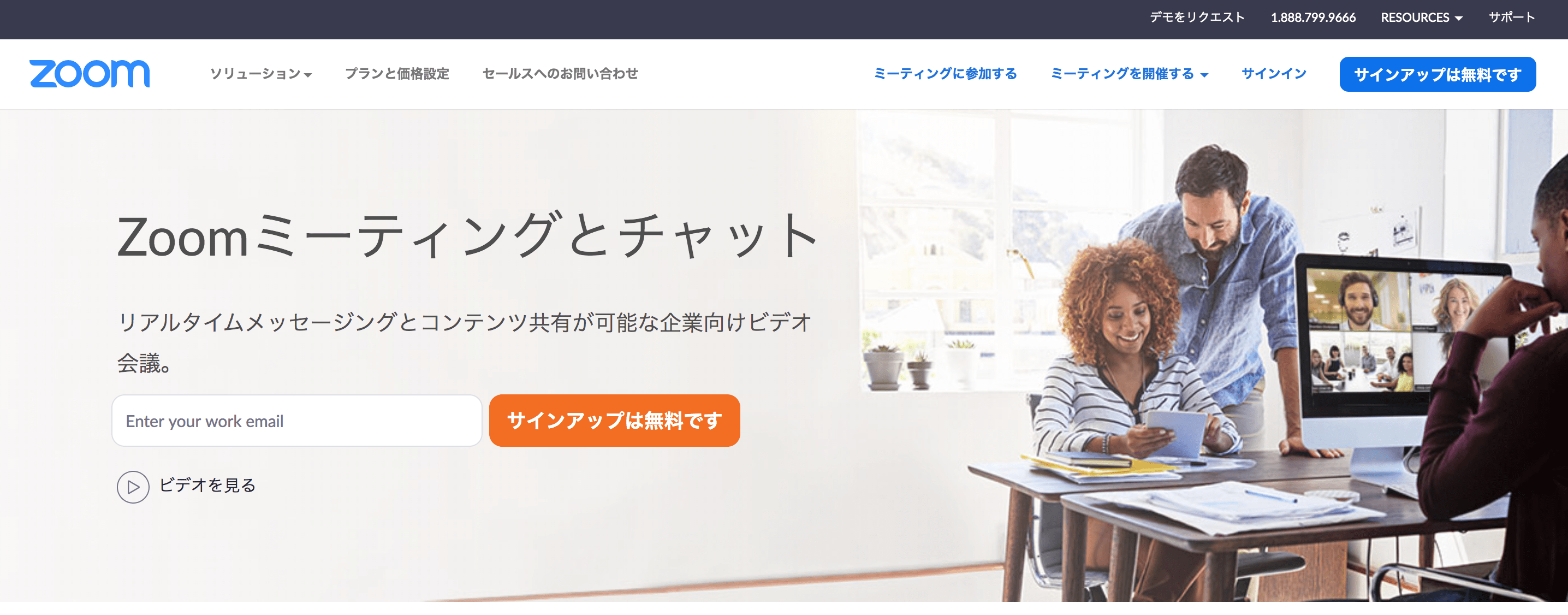
Zoom(ズーム) は、アメリカのZoom Video Communications社が提供するWeb会議システムです。近年、テレワーク・リモートワークのニーズから、急速にシェアを伸ばしているWeb会議システムの1つです。
Zoomの特徴
- 端末や回線状況を見ながら通信を最適化するため安定している
- URLを共有するだけで簡単にWeb会議できる
- Web会議の動画、音声をクラウドに記録
- バーチャル背景(部屋を見せたくない人向け機能)
- パソコン(Win/Mac)、スマホ(iOS/Android)で接続可能
バーチャル背景
Zoomで特に便利なのが「バーチャル背景」機能です。バーチャル背景機能を使用すると、Zoomミーティング中に背景として画像や動画を表示することができます。テレワークで自宅から接続する際、部屋を見せたくない人もスムーズにビデオ会議に参加できます。
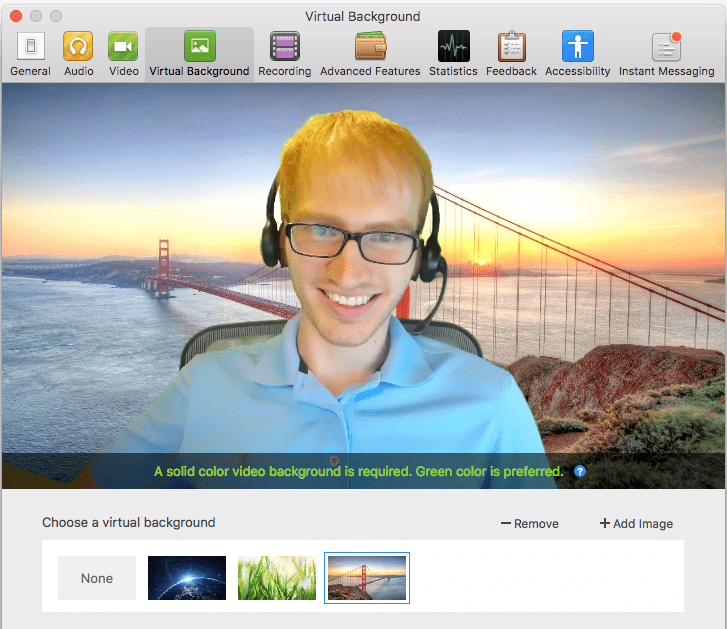
出典:zoom バーチャル背景
料金プラン(月額)
• 無料(基本) ※同時接続100人まで。グループミーティングは40分まで
• 2,000円/1ホスト(プロ)
• 2,700円/1ホスト(ビジネス)
Zoom
URL: https://zoom.us/jp-jp/meetings.html
Microsoft Teams
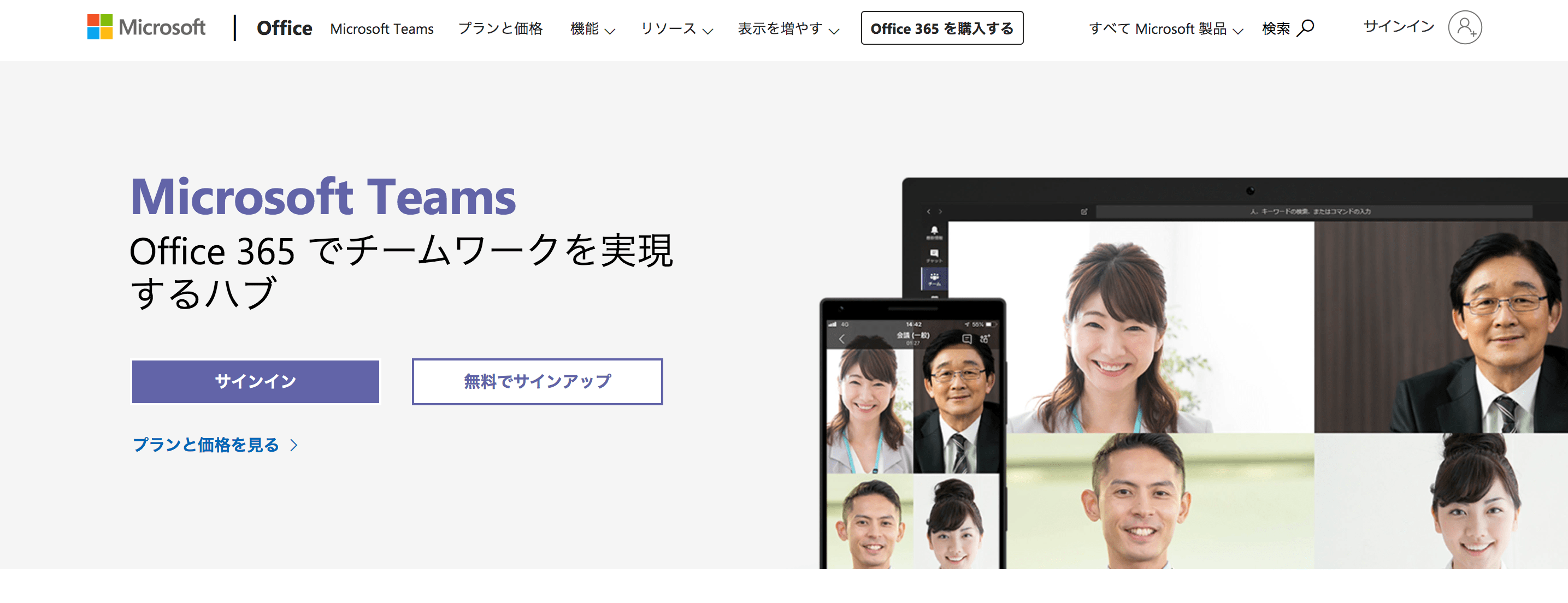
Microsoft Teams(チームズ) は、Microsoft社が運営する「Office 365」のチームコラボレーションサービスです。
Microsoft Teamsの特徴
- 最大10,000人の大規模ライブイベントが可能(ウェビナー、全社イベントなど)
- リアルタイムノイズ抑制(キーボード入力音など)
- 高度なセキュリティ機能(データ損失防止、情報バリア、アイテム保持ポリシー、電子情報開示、法的ホールド)
- 「Word」「Excel」などオフィス製品とシームレスな連携。共同編集もできる。
料金プラン(月額)
• 無料 ※機能制限あり
• Office 365ユーザーに含まれる。
Microsoft Teams
URL: https://products.office.com/ja-JP/microsoft-teams/group-chat-software
Skype Meet Now
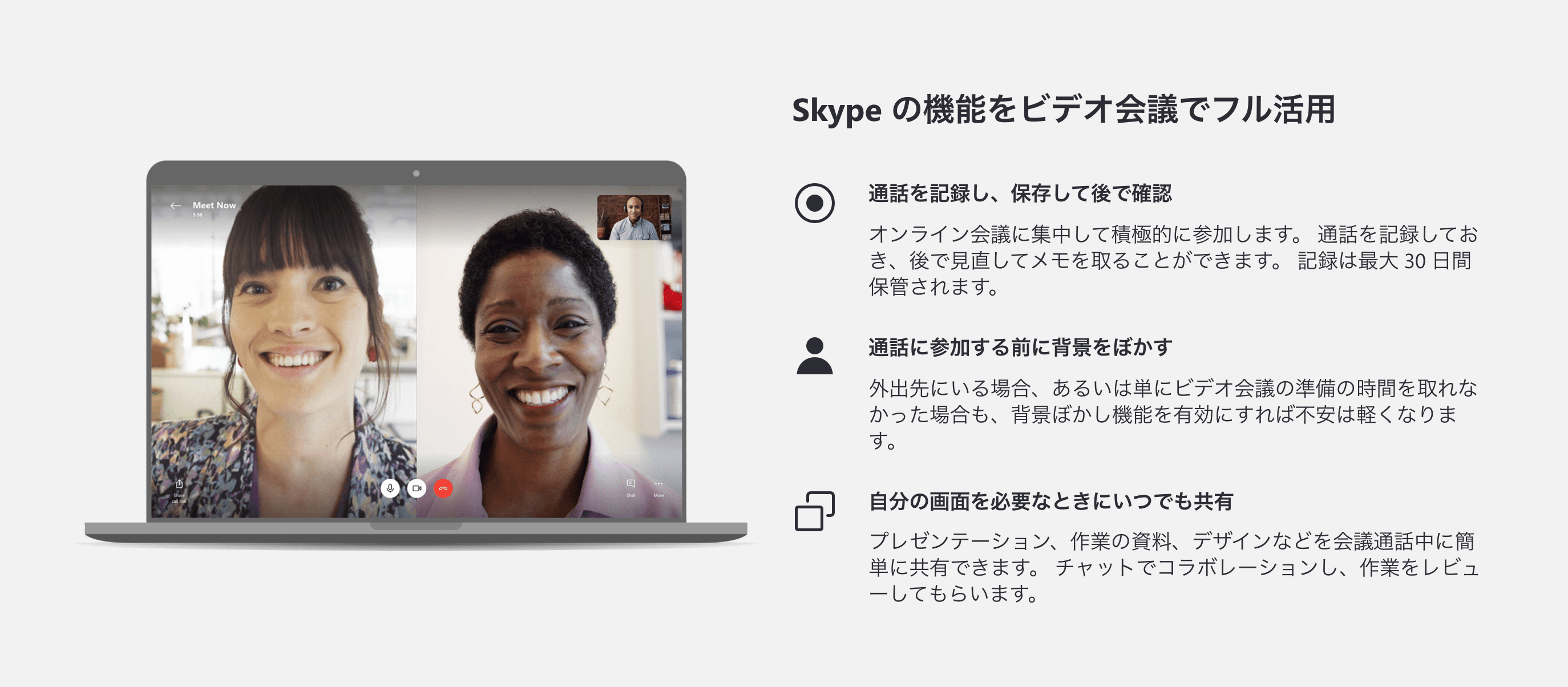
Skype Meet Now は、Microsoft社が運営する「Skype」が2020年4月から開始した、「無料・アカウント不要・アプリインストール不要」のWeb会議サービスです。
Skype Meet Nowの特徴
- 完全無料
- 1クリックでWeb会議可能
- アカウント不要、アプリインストール不要
料金プラン(月額)
• 無料
Skype Meet Now
URL: https://www.skype.com/ja/free-conference-call/
Google ハングアウト
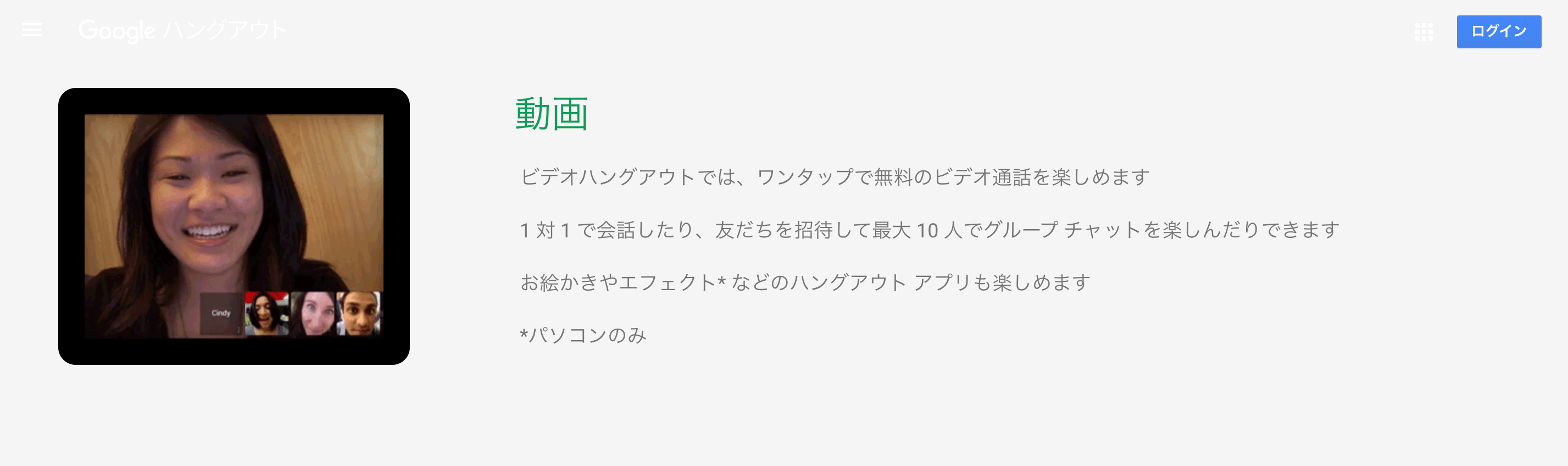
Google ハングアウト は、Google社が提供するコミュニケーションツールです。チャット、グループでのビデオ通話(同時に最大10人まで)などが無料で利用できます。
Google ハングアウトの特徴
- 無料でビデオ通話できる(最大10人)
- Googleドキュメントの共同編集ができる
- Web、iOS、Android対応
- グループチャット機能(最大100人)
料金プラン(月額)
• 無料
Google ハングアウト
URL: https://hangouts.google.com/
Google Meet
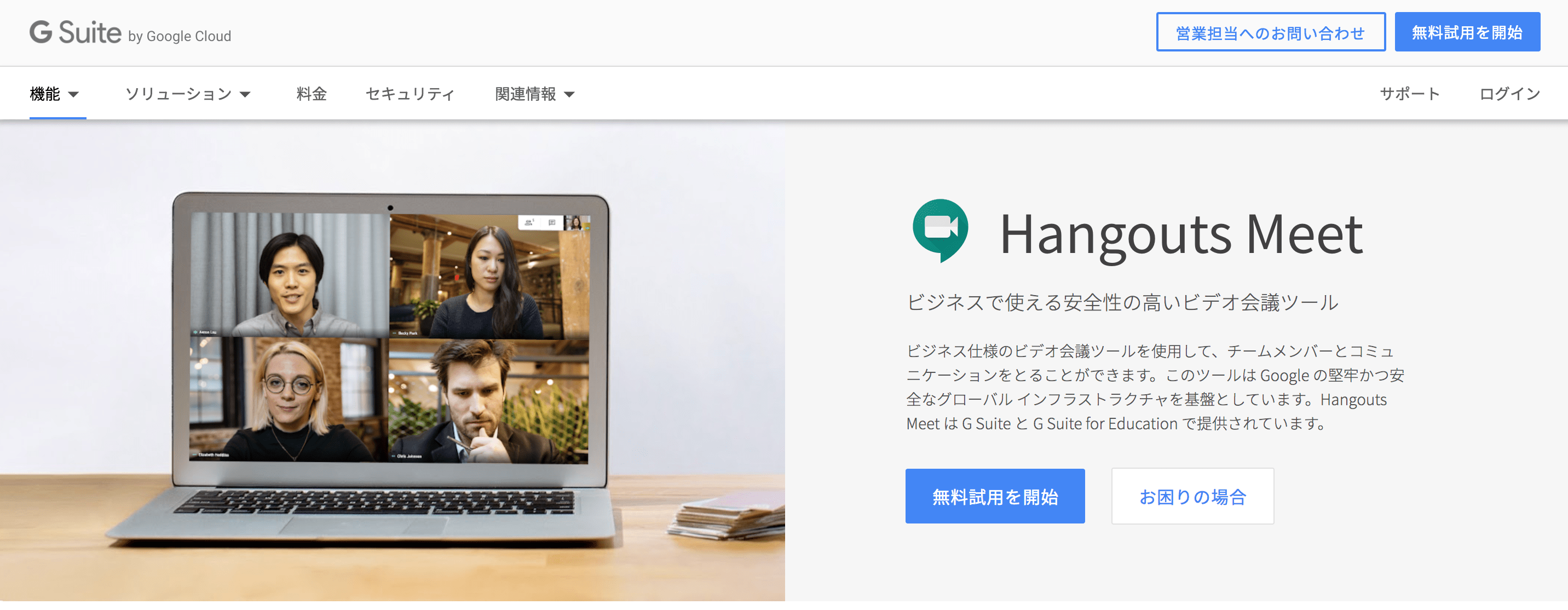
Google Meet は、上記で紹介した「Google ハングアウト」のビジネス版です。G Suiteの1ツールとして提供されています。
Google Meetの特徴
- 100人以上の同時接続が可能
- Googleによる高度なセキュリティ
- Web、iOS、Android対応
料金プラン(月額)
※G Suiteの料金
• 680円/1名 (Basic)
• 1,360円/1名 (Business)
• 3,000円/1名 (Enterprise)
Google Meet
URL: https://gsuite.google.co.jp/intl/ja/products/meet/
V-CUBE ミーティング
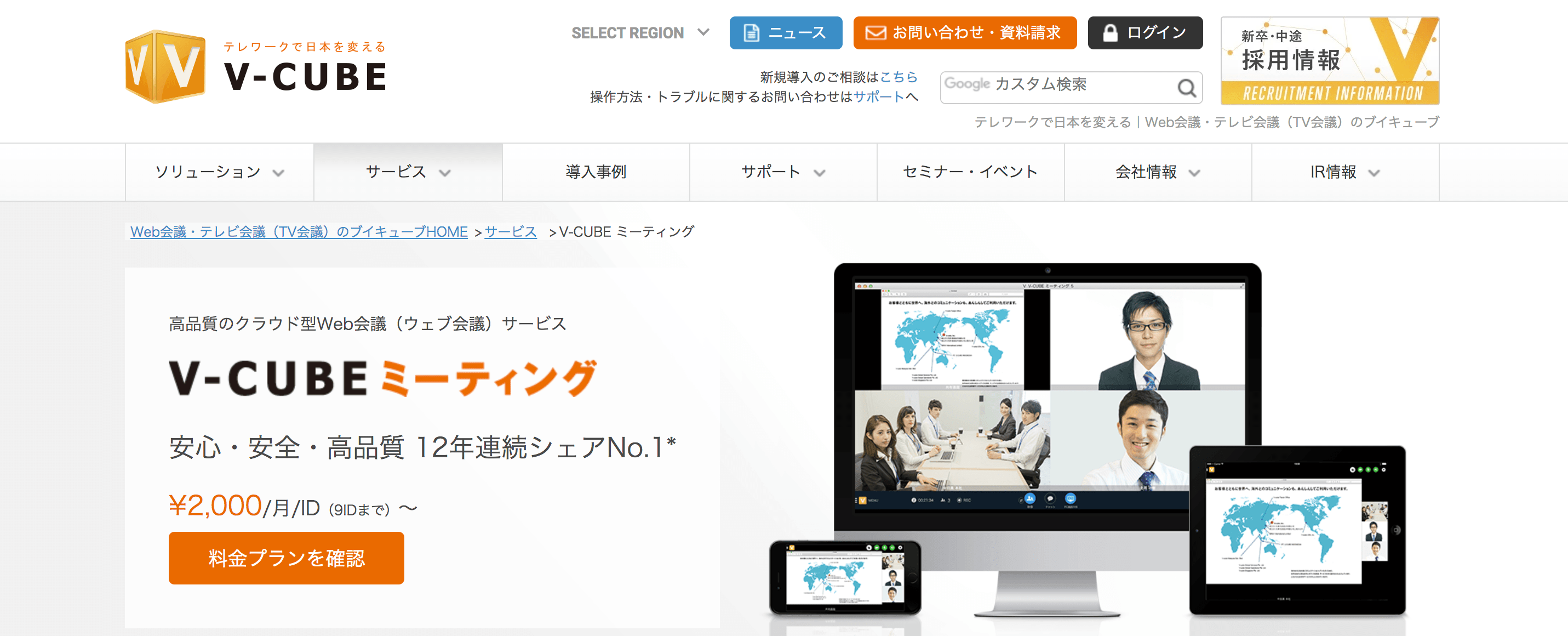
V-CUBE ミーティング は、導入実績約5,000社以上ある、国内No.1シェアのWeb会議システムです。
V-CUBE ミーティングの特徴
- Web会議システム 国内シェアNo.1
- HD対応の映像と高い接続性
- Office 365 連携(シングルサインオン、Outlook予定連携)
料金プラン(月額)
• 2,000円/ID数 :ベーシック
• 2,700円/ID数 :プロ
V-CUBE ミーティング
URL: https://jp.vcube.com/service/meeting
Slack
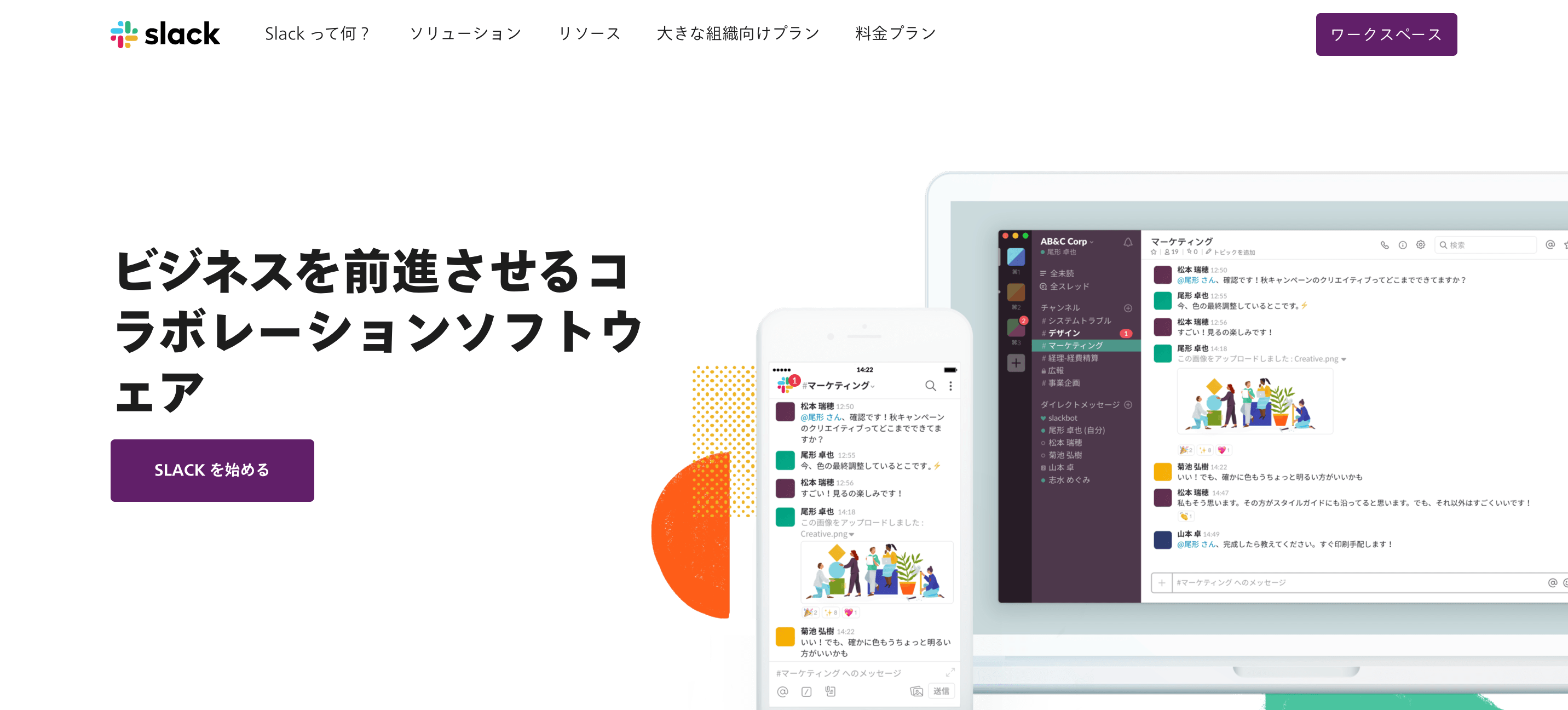
Slack(スラック) は、世界中で大人気のビジネスチャットツールです。ビデオ通話や画面共有にも対応しています。
Slackの特徴
- 人気No1のチャットツール
- 無料ビデオ通話と音声通話。話しながら画面共有も可能
- どんな種類のファイルでも気軽に共有可能
- 1500以上の外部サービスと連携可能
料金プラン(月額)
• 無料 ※機能制限あり
• 960円/1名あたり(スタンダード)
• 1,800円/1名あたり(プラス)
Slack
URL: https://slack.com/intl/ja-jp/
Chatwork
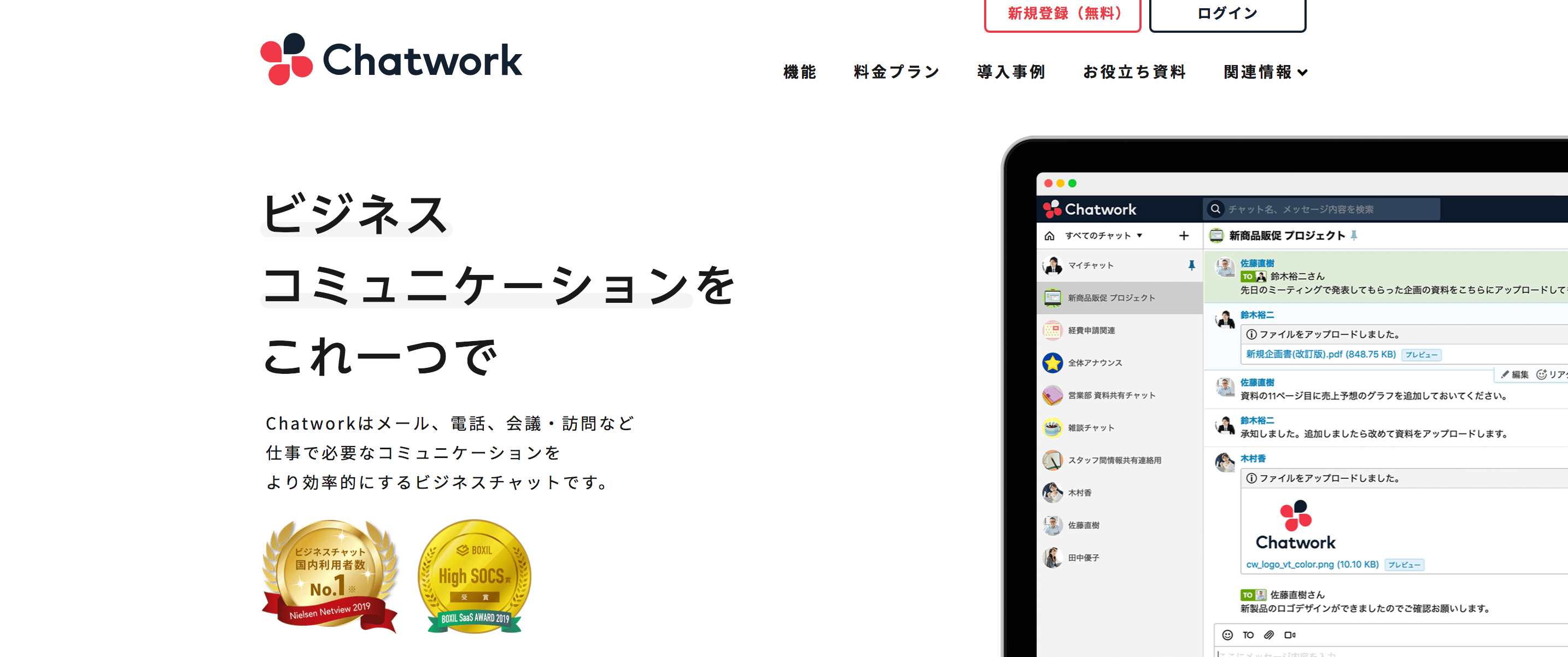
Chatwork(チャットワーク) は、国産のビジネスチャットツールです。ビデオ通話にも対応していて、離れた拠点の社員や遠方のお客様でもビデオ通話を使えば、かんたんに会話ができます。
Chatworkの特徴
- 国産チャットツール
- ビデオ/音声通話
- タスク管理
- ファイル共有
料金プラン(月額)
• 無料 ※機能制限あり
• 400円/1名あたり(パーソナル)
• 500円/1名あたり(ビジネス)
• 800円/1名あたり(エンタープライズ)
Chatwork
URL: https://go.chatwork.com/ja/
Cisco Webex Meetings
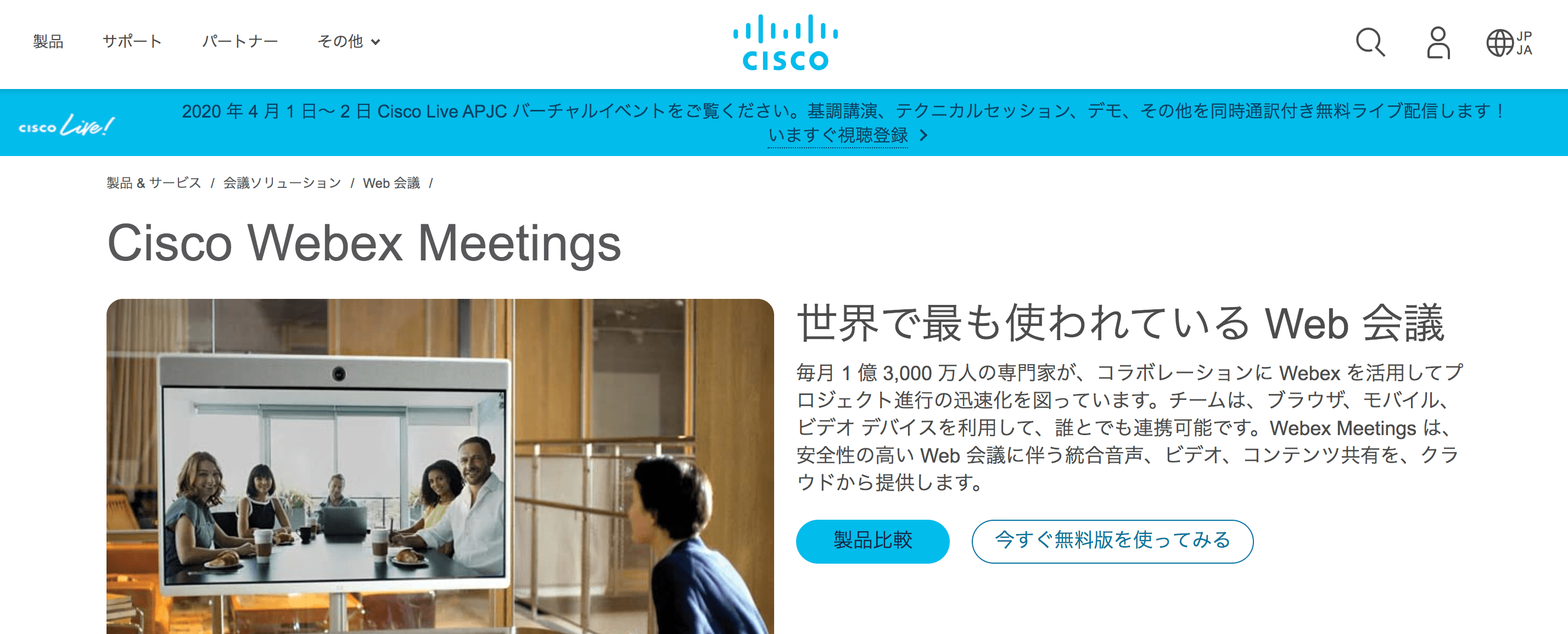
Cisco Webex Meetings は、アメリカのシスコシステムズが提供する、世界で最も使われている Web会議システムです。
Cisco Webex Meetingsの特徴
- 世界で最も使われているWeb会議システム
- クラウドとオンプレミスのハイブリッド導入
- 参加にダウンロードやプラグインは必要なし
料金プラン(月額)
• 要問い合わせ
Cisco Webex Meetings
URL: https://www.cisco.com/c/ja_jp/products/conferencing/webex-meetings/index.html
LiveOn
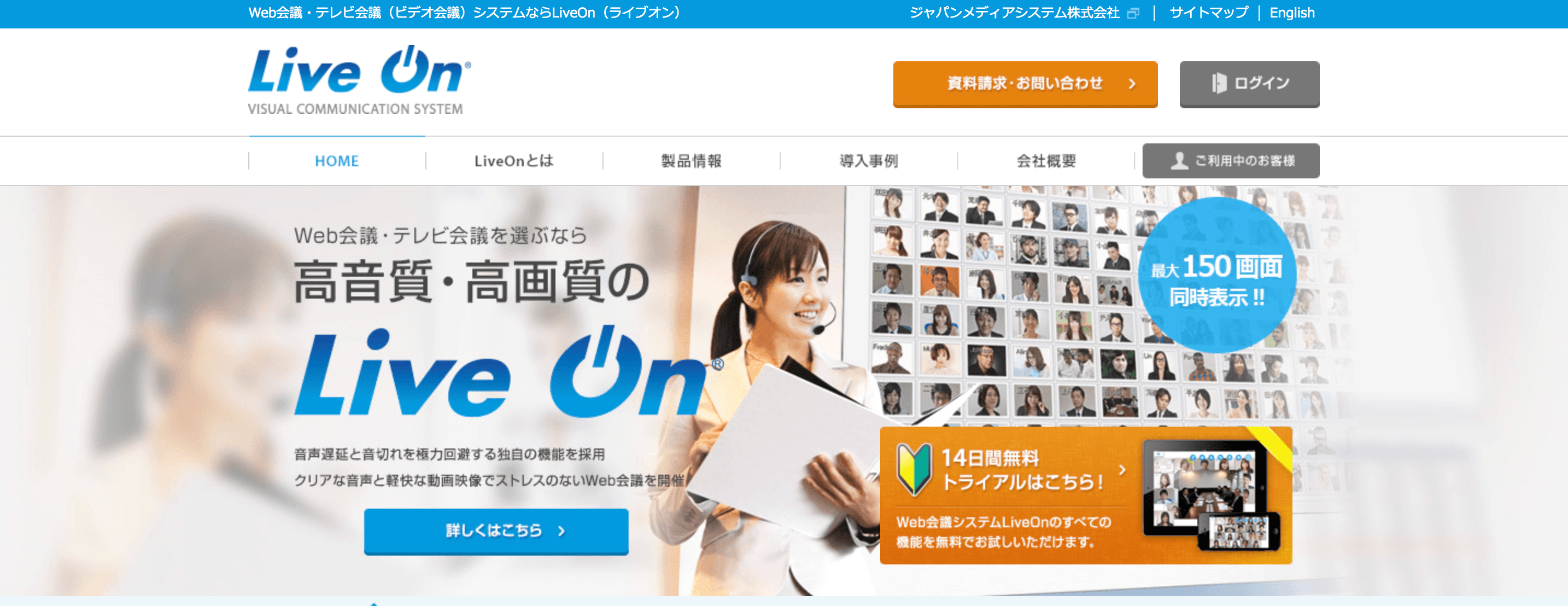
LiveOn は、ジャパンメディアシステム株式会社が提供する、国産のWeb会議・テレビ会議システムです。
LiveOnの特徴
- 音声遅延と音切れを防ぐ高度な独自技術
- 資料を共有できる機能
- 高度なセキュリティ
料金プラン(月額)
• 3,000円/1ライセンス(初期費用 78,000円)
LiveOn
URL: https://www.liveon.ne.jp/
WEB上で簡単にドキュメント作成・管理ができるツール「NotePM」
→NotePMを無料で試してみる
Web会議導入時の注意点
接続の安定したWeb会議システムを選んでも、通信状況に左右されることがあり得ます。また、同じ場所にいないことによって、会議の雰囲気や空気感が共有しづらいといったことも起こります。Webならではの便利なところもありますが、インターネットや画面越しであることによる特性もあると事前に把握しておきましょう。知ったうえで利用すれば、余計なトラブルを回避できます。
Web会議システム 比較まとめ
| Zoom | Microsoft Teams | Skype Meet Now | |
|---|---|---|---|
| 特長 | • 100人以上が同時接続でも安定 • URL共有で簡単にWeb会議 • 動画、音声をクラウドに記録 |
• 最大10,000人の大規模ライブ可能 • リアルタイムノイズ抑制 • 高度なセキュリティ機能 |
• 完全無料 • 1クリックでWeb会議 • アカウント、専用アプリ不要 |
| 料金 | • 無料(基本) ※40分まで • 2,000円/1ホスト(プロ) • 2,700円/1ホスト(ビジネス) |
• 無料 ※機能制限あり • Office 365ユーザーに含まれる。 |
• 無料 |
| Google ハングアウト | Google Meet | V-CUBE ミーティング | |
|---|---|---|---|
| 特長 | • 無料でビデオ通話できる • Googleドキュメントの共同編集 • Web、iOS、Android対応 |
• 100人以上の同時接続 • Googleによる高度なセキュリティ • Web、iOS、Android対応 |
• Web会議システム 国内シェアNo.1 • HD対応の映像と高い接続性 • Office 365 連携 |
| 料金 | • 無料 | • G Suiteに含まれる | • 2,000円/ID数 :ベーシック • 2,700円/ID数 :プロ |
| Slack | Chatwork | Cisco Webex Meetings | |
|---|---|---|---|
| 特長 | • 人気No1のチャットツール • 無料ビデオ通話と音声通話 • 1500以上の外部サービスと連携 |
• 国産チャットツール • ビデオ/音声通話 • タスク管理 |
• 世界シェアNo1のWeb会議システム • クラウドとオンプレのハイブリッド • 参加にプラグインは必要なし |
| 料金 | • 無料 ※機能制限あり • 960円/1名(スタンダード) • 1,800円/1名(プラス) |
• 無料 ※機能制限あり • 400円/1名(パーソナル) • 500円/1名(ビジネス) • 800円/1名(エンタープライズ) |
• 要問い合わせ |
WEB上で簡単にドキュメント作成・管理ができるツール「NotePM」
→NotePMを無料で試してみる
Web会議で使える便利ツール
ビジネスチャットツール
社内外の人やグループでのやりとりができるコミュニケーションツールで、ZoomやMicrosoft Teams、Google Meetなどが代表的です。ネット環境・PC・モバイル端末があればどこででも利用できるため、Web会議に限らずテレワーク時には欠かせません。挨拶文などを省いた要件だけのメッセージや、絵文字で応答できる気軽さがあり、テレワークの増加によるコミュニケーション不足を解消できます。
関連記事:【2024年版】ビジネスチャットおすすめ6選を徹底比較!(有料・無料)
オンラインホワイトボード
ホワイトボードと同じ要領で、オンライン上で手書きやテキスト入力、独自機能で、文字や図などを書き込めるツールです。図を用いたビジュアルコミュニケーションができるため、イメージの共有が容易に行えます。アイデアや情報を確認しながら会議を進めたいときにオススメです。
関連記事:【2024年版】オンラインホワイトボードツールおすすめ6選を徹底比較!(無料あり)
議事録作成ツール
Webブラウザ上で議事録を書き、編集し、簡単に共有できます。わざわざWordやテキストファイルに書き起こして関係者にメールで送る必要がありません。また、発言を自動で書き起こすツールもあり、時間をかけたわりに結論が出ない会議や、同じ内容を繰り返し議論している会議などを見つけて改善することもできます。
関連記事:【2024年版】議事録作成ツール・サービスおすすめ12選(無料あり)
リアルタイムアンケートツール
Web会議の参加者がリアルタイムで投票し、意見を送り、すぐに結果を集計できるツールです。参加者が大勢の場合も、一方的ではなく双方向のコミュニケーションの場を作れます。集まった意見は、次の会議の改善に活かすことができるでしょう。
Web会議を充実させるためのコツ
事前に資料を配布する
Web会議で使う資料や議題は事前に参加者に共有しましょう。参加者が事前に目を通すことで効率的に会議を進めることができます。
事前に機材の動作確認と接続テストを行う
「映像が映らない」「音が聞こえない」「ハウリングする」といったトラブルはWeb会議につきものです。復旧するまで会議をスタートできないため、前日までに機材の動作確認や接続テストを実施しましょう。また、参加者にリマインドをする際に、接続するURLやパスワードを送っておけば、余裕を持って会議を始めることができます。
対面よりも大きなリアクションを心がける
Web会議では声の相槌が打ちにくいことから、「頷く」「笑顔を見せる」といった動作や表情のリアクションを大きめにすることが大切です。司会者や発言者は参加者の反応を見て理解度を確認するため、リアクションがあると安心して話を進めることができます。
会議終了後のフォロー
個別で質問を受け付けて、疑問を残さないように会議を終えましょう。また、会議中に作成した議事録(議題や決定事項)をすぐに配布して、会議内容を業務に生かしてもらうことも大切です。情報共有ツールを導入して議事録を一元管理すれば、参加者以外にも情報を共有したいタイミングですぐに共有できます。
社内情報は2種類。情報共有ツールの選び方や情報共有のコツを解説 – NotePM
Web会議システムを使って効率化を図ろう
Web会議システムを導入することで、交通費や移動時間の削減、多様な勤務形態への対応や意思決定のスピードアップなどさまざまな効果が期待できます。自社に合ったWeb会議システムを選び、業務の効率化を図ってみてはいかがでしょうか。
